iPhoneで電話を受けるたびにMacが鳴り続けますか? iPhoneをMacから切断する方法を学びます。
Macで最新のNetflix番組を一気見するのに忙しい。 あなたのコンピュータが鳴り始めたとき、彼らはちょうどキラーを明らかにしようとしています。 接続されたMacでiPhoneの通話が着信しています。
どのようにそれをオフにしますか? Macに急いでください、しかしそれはおそらく手遅れです。 この機能には利点がありますが、iPhoneをMacから切断したい場合は、少し安心できるかもしれません。
iPhoneをMacから切断する方法を知りたい場合は、このガイドに従ってください。
通話のためにiPhoneをMacから切断する方法
Macから直接電話をかけたり受けたりできるのは便利なツールですが、気が散るのは簡単です。 この機能をオフにして、iPhoneが鳴るたびにMacが鳴り始めないようにするのは簡単です。 これは、iPhoneまたはMacから実行できます。
iPhoneから通話を切断するには:
- を開きます 設定 アプリ。
- 下にスクロールしてタップします 電話。
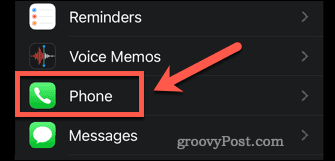
- 下 呼び出し タップする 他のデバイスへの通話。
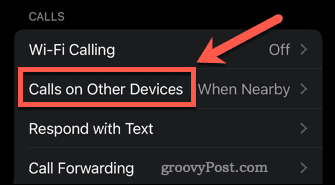
- 消す 他のデバイスでの通話を許可する すべてのデバイスでこの機能をオフにするか、個々のデバイスをオフにします。
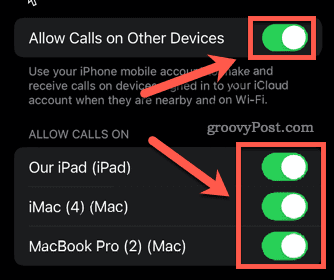
- 選択を解除したデバイスでは、これ以上の通話はありません。
Macから通話を切断するには:
- を開きます FaceTime アプリ。
- クリックしてください FaceTime メニューバーのメニュー。

- クリック 環境設定。
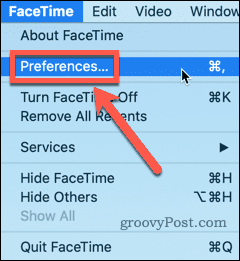
- チェックを外します iPhoneからの通話。
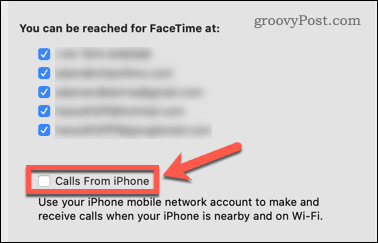
- MacはiPhoneからの通話を受信しなくなります。
メッセージングのためにiPhoneをMacから切断する方法
iPhoneとMacの両方でメッセージに返信することもできます。 iPhoneのメッセージをMacに表示したくない場合は、この機能をオフに切り替えることができます。 繰り返しになりますが、これはiPhoneまたはMacで実行できます。
iPhoneからメッセージを切断するには:
- を開きます 設定 アプリ。
- 下にスクロールしてタップします メッセージ。

- 下にスクロールしてタップします テキストメッセージの転送。
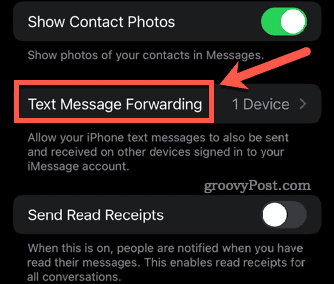
- すべてのデバイスの電源がオフになっていることを確認します。
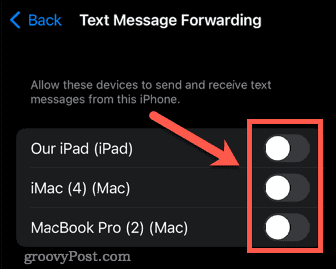
- メッセージはMacに表示されなくなります。
Macからメッセージを切断するには:
- メッセージアプリを開きます。
- クリックしてください メッセージ メニューバーのメニュー。

- クリック 環境設定。
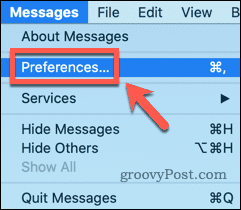
- ウィンドウの上部で、をクリックします iMessage。
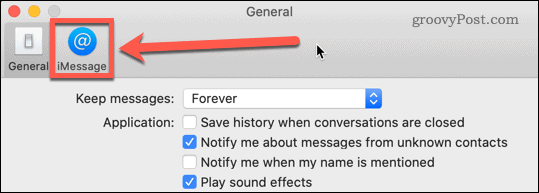
- 下のすべてのチェックを外します あなたはでメッセージのために達することができます Macにメッセージが表示されないようにするか、特定のアカウントの選択を解除します。

- Macにメッセージが表示されなくなります。
ハンドオフのためにiPhoneをMacから切断する方法
渡す は、iPhoneで何かを開始し、Macで終了できる便利なツールです。 たとえば、iPhoneのSafariでWebページを開き、Macのハンドオフアイコンをクリックして同じページを表示できます。
ただし、この機能が不要または必要ない場合は、オフにすることができます。 これは、iPhoneまたはMacのいずれかで実行できます。
iPhoneでHandoffをオフにするには:
- を起動します 設定 アプリ。
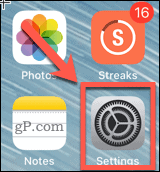
- 下にスクロールしてタップします 全般的。
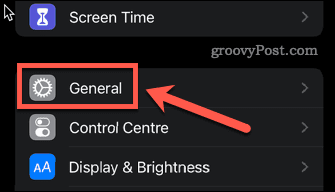
- タップする Airplay&Handoff。
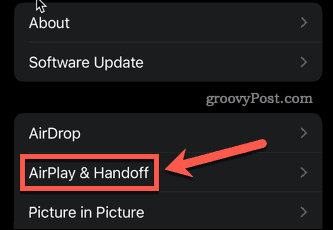
- それを確認してください 渡す オフになっています。
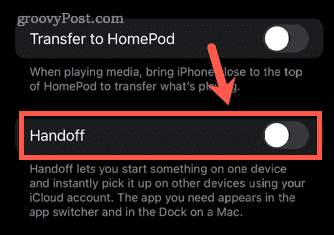
- すべてのハンドオフ機能が無効になりました。
MacでHandoffをオフにするには:
- クリックしてください アップル メニューバーのメニュー。
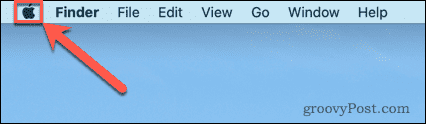
- クリック システム環境設定。
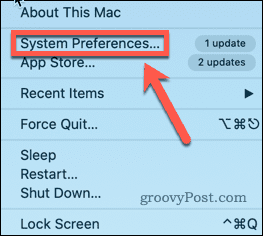
- 確認しておいて このMacとiCloudデバイス間のハンドオフを許可する チェックされていません。
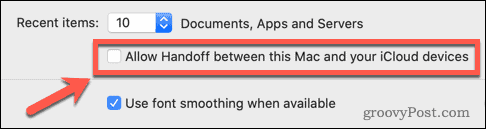
- ハンドオフ機能が無効になりました。
Appleデバイスを制御する
Appleデバイス間の相互接続には用途がありますが、iPhoneをMacから切断する方法を学ぶことで、これらの機能が邪魔になった場合にオフにすることができます。
ただし、他にも試してみたい便利な機能がいくつかあります。 iPhoneをMacにミラーリングする方法を学ぶと、iPhone上のあらゆるものをMacで直接表示できます。 Windows PCまたはラップトップを使用している場合は、iOSデバイスの画面をWindowsにミラーリングすることもできます。
家族が複数のAppleデバイスを持っている場合は、iOS、iPadOS、およびmacOSで家族共有を使用できます。

The post iPhoneをMacから切断する方法 appeared first on Gamingsym Japan.
